ミラティブ(Mirrativ)ってPCで配信・視聴できるの?
ミラティブ(Mirrativ)はスマホ1台でゲーム配信ができる人気アプリです。
そんなミラティブ(Mirrativ)をPCで配信・視聴できることは、意外と知られていません。
PCで配信するためには専用のソフトが必要になります。
さらに、ミラティブ(Mirrativ)公式HPにも、PC配信の具体的なやり方が載っていないため、専門の知識がないとPC配信は難しいです。
そこで本記事では、ミラティブ(Mirrativ)をPCで配信するための方法を、誰でもできるようにわかりやすく解説します。
本記事の通りにやれば、迷うことなくPCで配信ができるよ!
スマホでの配信方法については、「ミラティブ配信のコツとは?配信のやり方から終わりまでをわかりやすく解説」をチェックしてください。








ミラティブ(Mirrativ)をPCで配信する方法を解説
ミラティブ(Mirrativ)をPCで配信するためには、スマホの画面をPCに映さなければなりません。
そして、PCに映した画面を、配信ソフトを使って配信するという流れです。
詳しく解説していきます。
ミラティブ(Mirrativ)をPCで配信するのに必要なもの
ミラティブ(Mirrativ)をPCで配信するためには、次の3つのものが必要です。
- ミラーリングソフト
- 配信ソフト
- マイク・カメラ
一つずつ解説します。
ミラーリングソフト
ミラーリングソフトとは、スマホの画像や音をPCに表示させるためのソフトです。
- Lets View(iPhone、android対応)
- ApowerMirror(iPhone,Android対応)
- mobizen(Android対応)
- LonelyScreen(iPhone対応) など
本記事では、人気のミラーリングソフト「Lets View」を元に解説していきます。
配信ソフト
配信ソフトとは、PCの画面を配信するためのソフトのことです。
配信ソフトはいくつか種類があるものの、おすすめは無料で使えるOBS Studioです。
OBS Studioは、ミラティブ(Mirrativ)公式HPでも推奨されています。
マイク・カメラ
マイク・カメラは、PCに内蔵されていれば用意はいりません。
内蔵されていない方は個別に買う必要があります。
マイク・カメラさえあれば全部無料でできるんだね!
有料のソフトもあるけど、無料のソフトで性能は十分だよ!
ミラティブ(Mirrativ)をPCで配信する手順を解説
ミラティブ(Mirrativ)をPCで配信する手順を解説します。
手順は次の3つに分けて行います。
- ミラーリングソフトの準備
- 配信ソフトの準備
- 配信する
順番に解説します。
手順1:ミラーリングソフトの準備
まずは、ミラーリングソフトをダウンロード・インストールします。
無料で使えるおすすめのソフトLets viewを参考に解説します。
画面の指示に従ってインストールしてください。


これでミラーリングソフトLets Viewの準備が完了です。
スマホで設定することは特にありません。
手順2:配信ソフトの準備
次に、配信ソフトをダウンロード・インストールします。
ミラティブ(Mirrativ)公式HPで推奨されているOBS Studioを参考に解説します。
ミラティブ(Mirrativ)は、公式サイトでOBS Studioの推奨設定を記載しています。
・解像度:360p – 720p 程度
・配信ビットレート:500 – 1000 Kbps
・キーフレーム間隔:2
・プロファイル:baseline (Bフレームを使用しない)
・音声ビットレート:(全て)64
・FPS:30
OBS Studioの設定画面で、公式の推奨設定に合わせます。
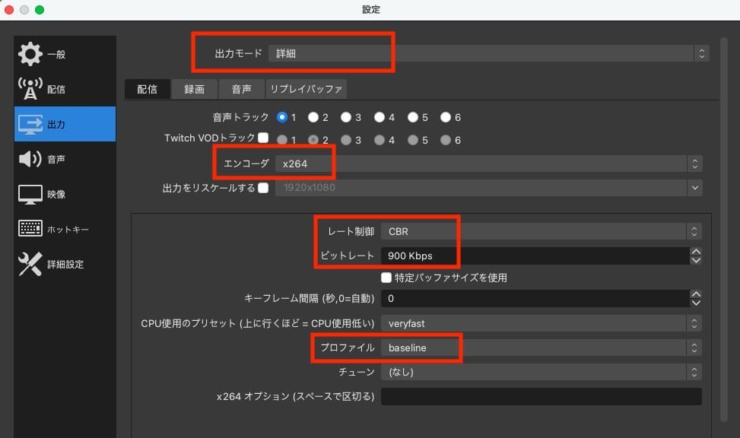
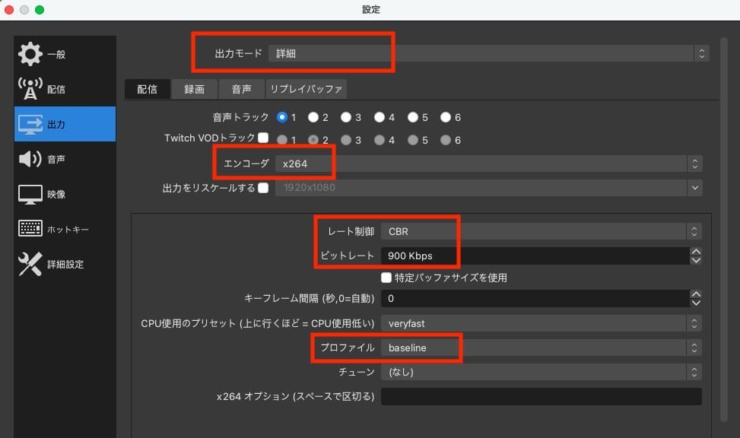
- 出力モード「詳細」
- エンコーダ「x264」
- レート制御「CBR」
- ビットレート「500-1000」の間。
- キーフレーム間隔「2」
- プロファイル「baseline」
- 音声ビットレート「64」
これで配信ソフトOBS Studioの準備が完了です。
手順3:配信する
最後は、Lets ViewでスマホからPCに画面を映し、それをOBS Studioを通して配信する具体的な方法を解説します。
コントロールセンターを開き、「画面ミラーリング」をしてください。
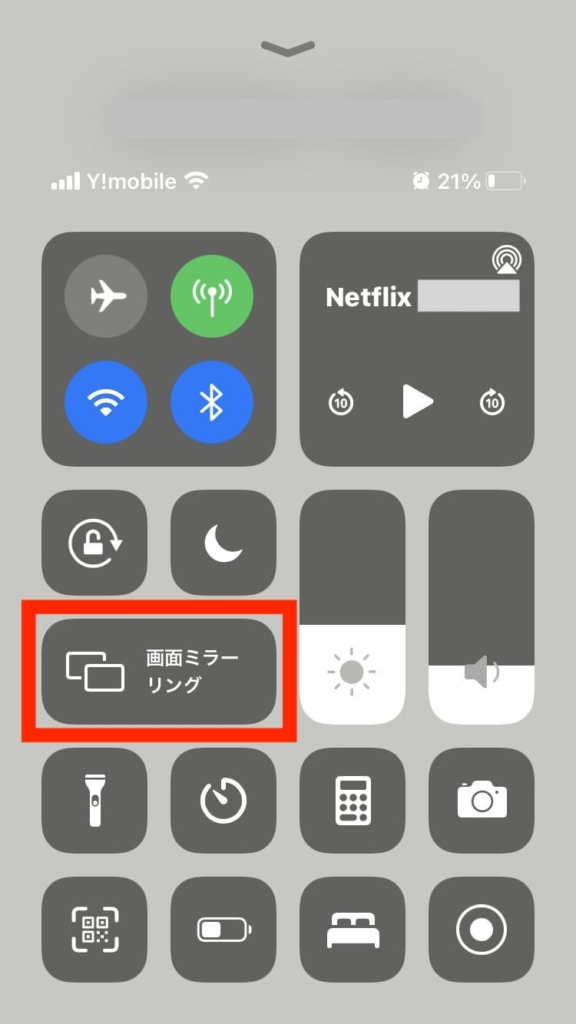
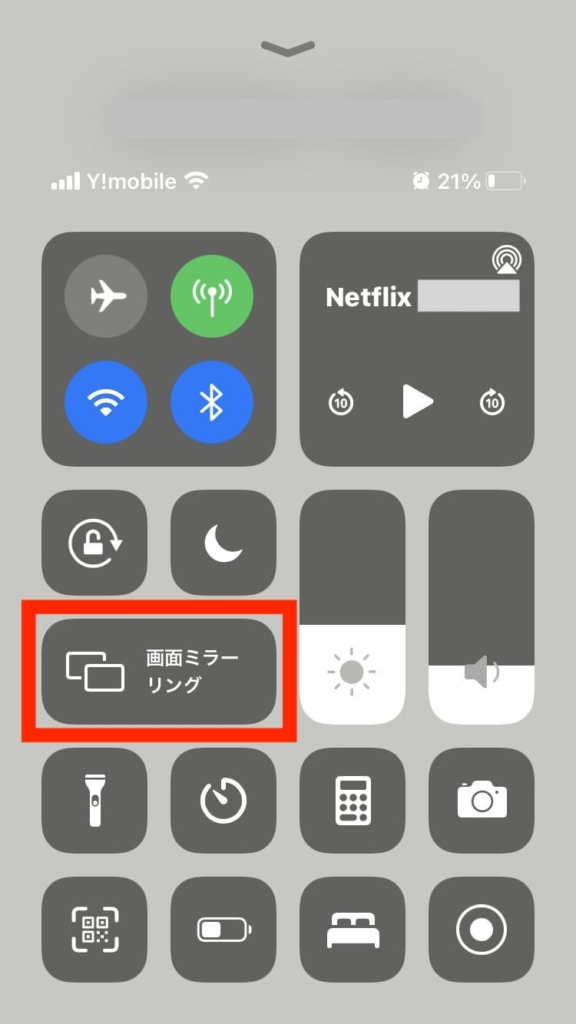
Lets Viewをタップして、画面共有をします。
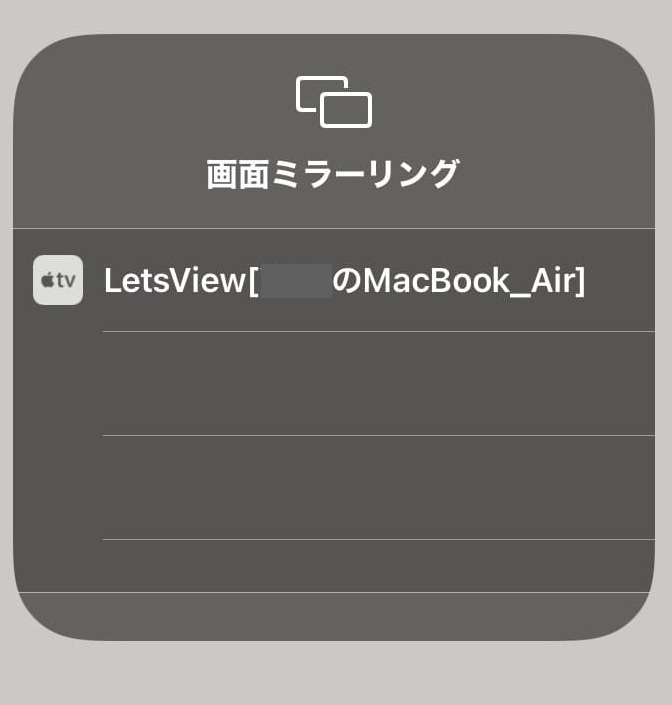
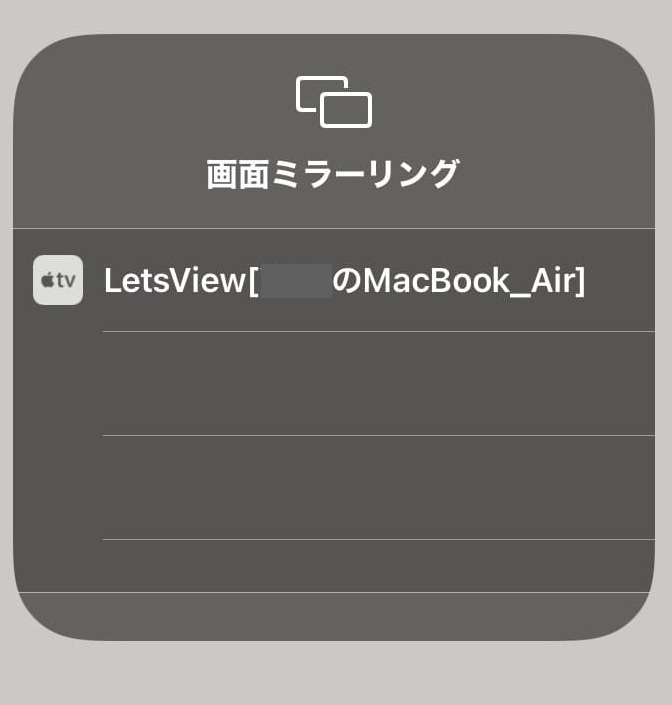
これで、PCのLets Viewにスマホの画面が映ります。
OBSの「+」ボタンをクリックし、「ウィンドウキャプチャ」を選択します。
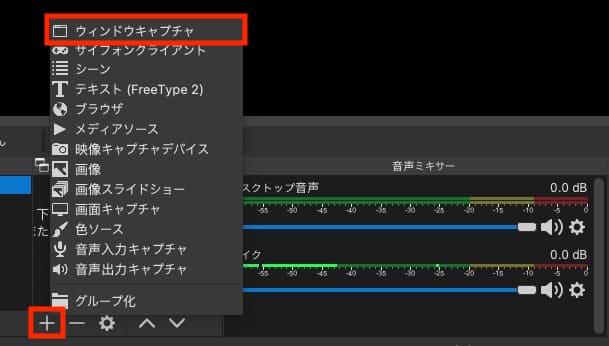
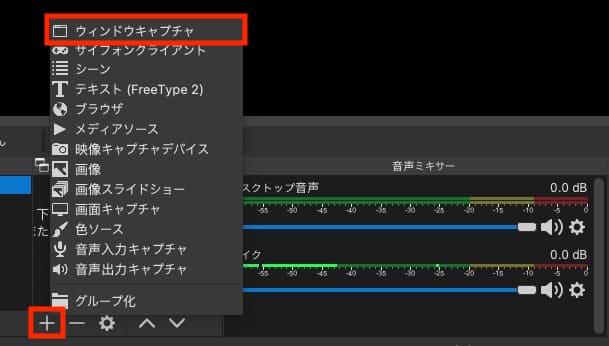
キャプチャ画面の選択で「Lets View」を選びます。
ミラティブ(Mirrativ)公式HPからログインします。
「配信する」をクリックします。
※ クリックしてもまだ配信されないので安心してください。
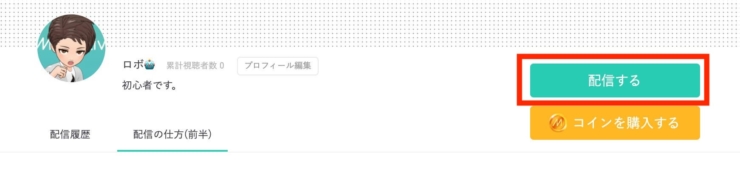
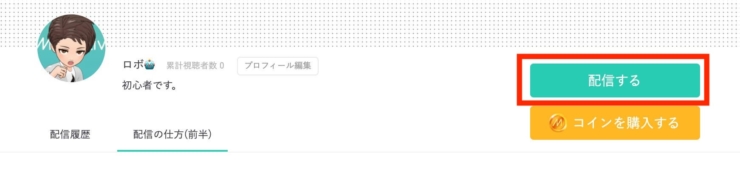
「OBS用URL」と「キー」が表示されます。
これらをコピー(右のアイコンをクリック)してください。
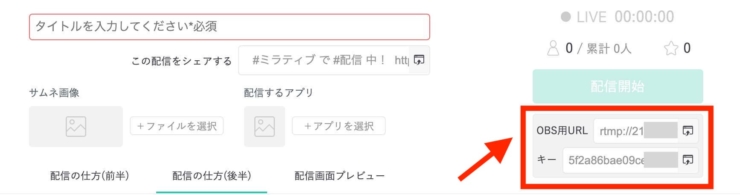
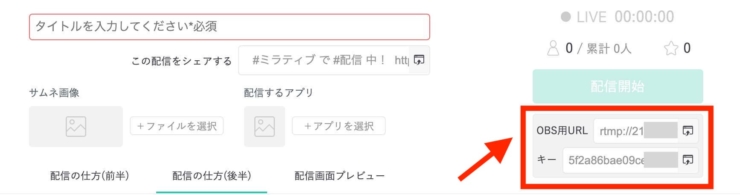
OBS Studioの設定の「配信」で、サービスを「カスタム」にします。
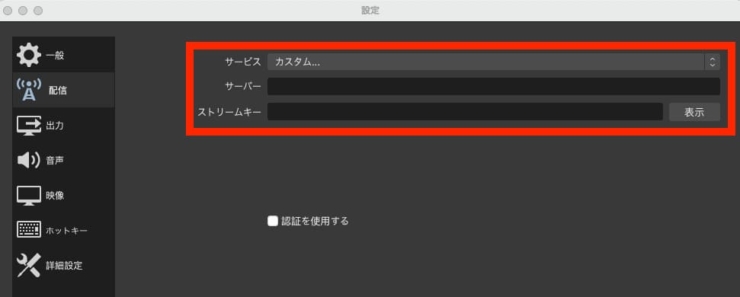
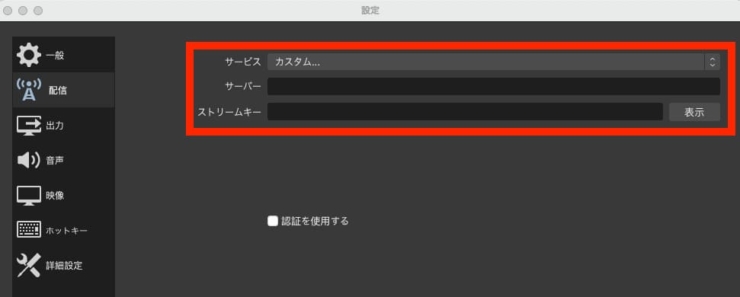
「サーバー」と「ストリームキー」が表示されるため、先程コピーした「OBS用URL」と「キー」をそれぞれ貼り付けます。
OBS Studioの「配信開始」ボタンをクリックします。
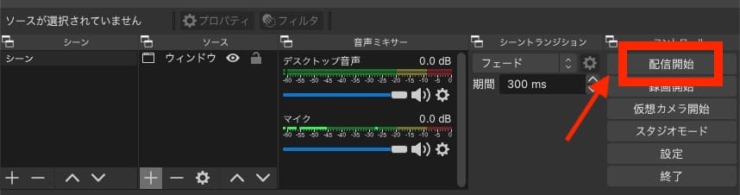
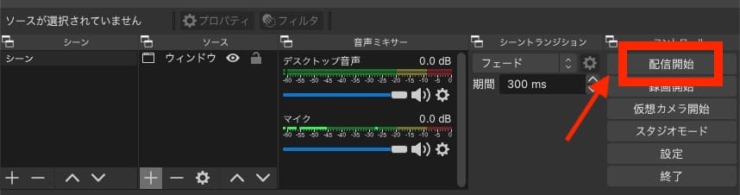
ミラティブ(Mirrativ)のページでも「配信開始」ボタンをクリックします。
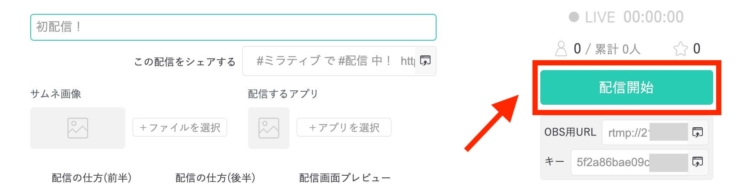
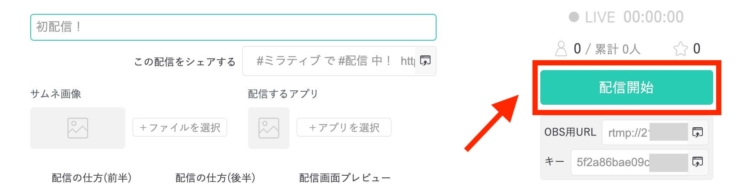
これで配信ができます。
配信する時は、次の3点に注意してください。
- iPhoneを「おやすみモード」にしておく
配信中に通知が表示されないようにするため。 - マナーモードを解除しておく
マナーモードだとゲーム音が出ないため。 - スマホの音量を上げておく
スマホの音量が0だとPCから音が出ないため。
配信をする時の注意について、詳しくは「ミラティブ配信のコツとは?配信のやり方から終わりまでをわかりやすく解説」をチェックしてください。


ミラティブ配信でPCにコメント表示する方法
ミラティブ配信でPCにコメントを表示するためには、マルチコメントビューアというソフトを使います。
コメントを表示する方法
マルチコメントビューアは、コメントを一覧で表示してくれるソフトです。
マルチコメントビューア公式HPでダウンロードができます。
マルチコメンチューアのメリットは、他の配信アプリにも対応していることです。
他の配信アプリも使っている人には便利なソフトだね!
コメントを読み上げする方法
コメントを読み上げする方法ソフトは「棒読みちゃん」が便利です。
棒読みちゃんはこちらからダウンロードができます。
マルチコメントビューアと連携して使える使用になっているため、先にマルチコメントビューアをダウンロードしておいてください。
コメントを読み上げてもらえば、ゲームに集中できるね!
ミラティブ(Mirrativ)をPCで限定配信はできるのか?
ミラティブ(Mirrativ)のPC配信で、限定配信はできません。
限定配信とは、指定した友達だけが配信を見られるように設定する配信方法です。
Yahoo知恵袋には、次のような質問と回答がありました。
【質問】
PCを使いmirrativで限定公開で配信をしたいのですが、設定方法がわからず困っております。 どなたかご存じの方いらっしゃいましたらご教示ください。【回答】
こんにちは!Mirrativ公認アンバサダーのかけるです!現在、PCからの配信では、限定公開を使用できません。今後のアップデートに期待したいですね!
これ以降新しい情報はなく、PCでの限定配信はできないままです。
ミラティブ(Mirrativ)をPCで視聴する方法
ミラティブ(Mirrativ)は、PCで視聴することもできます。
使い方は簡単、ミラティブ(Mirrativ)の公式HPへ行き、見たい配信を選ぶだけです。
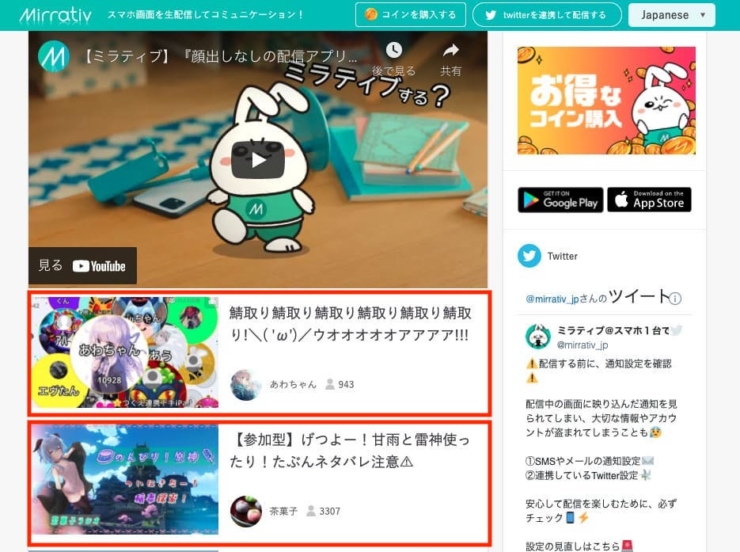
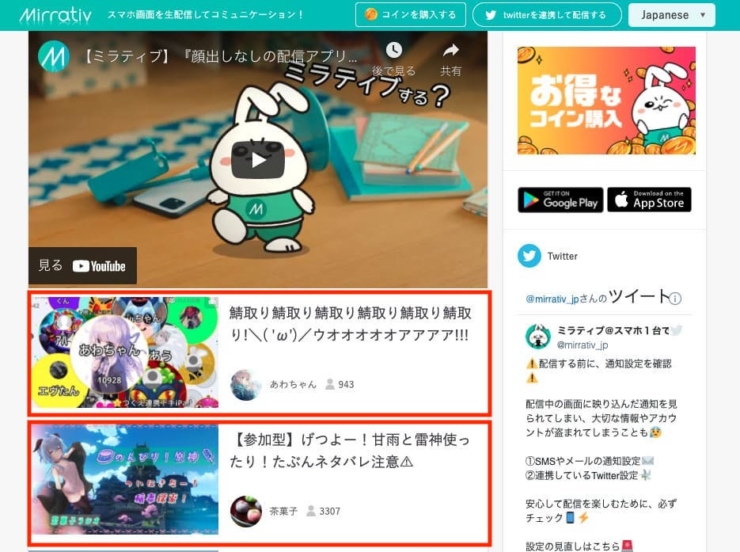
ミラティブ(Mirrativ)をPCで見る場合は、ログインは不要です。
アカウント登録をしないで、ミラティブ(Mirrativ)での配信を見てみたい人には便利だね!
PCで視聴する際にできないこと
PCで視聴する際にできないことがあります。
- 配信検索ができない
トップ画面に表示されている配信しか見ることができません。 - ログインしないとコメントができない
コメントするには「Twitterを連携して配信する」ボタンを押してログインが必要です。
大画面で見られるメリットと引き換えに、視聴できる配信が限られていることがデメリットです。
ミラティブ(Mirrativ)をPCで配信・視聴する方法まとめ
ミラティブ(Mirrativ)をPCで配信・視聴する方法をまとめます。
PC配信には次のものが必要です。
| PC配信に必要なもの | おすすめ |
|---|---|
| ミラーリングソフト | Lets View |
| 配信ソフト | OBS Studio |
| マイク・カメラ | ー |
PC配信の手順は次のとおりです。
- ミラーリングソフトの準備
まずは、スマホの画面をPCに映す準備をします。 - 配信ソフトの準備
次に、配信ソフトをミラティブ(Mirrativ)の設定に合わせます。 - 配信する
ミラーリングソフト・配信ソフト・ミラティブ(Mirrativ)公式HPの3つを使って、PC配信ができます。
PCでの視聴は、ミラティブ(Mirrativ)公式HPから、ログイン不要でできます。
他の配信アプリも試してみたい方は、次のおすすめライブ配信アプリランキングも見てみてね!
おすすめライブ配信アプリランキング
いま最も熱いおすすめのライブ配信アプリを一挙に紹介しています。
どのライブ配信アプリにしようか悩んでいる人は参考にしてみてください!











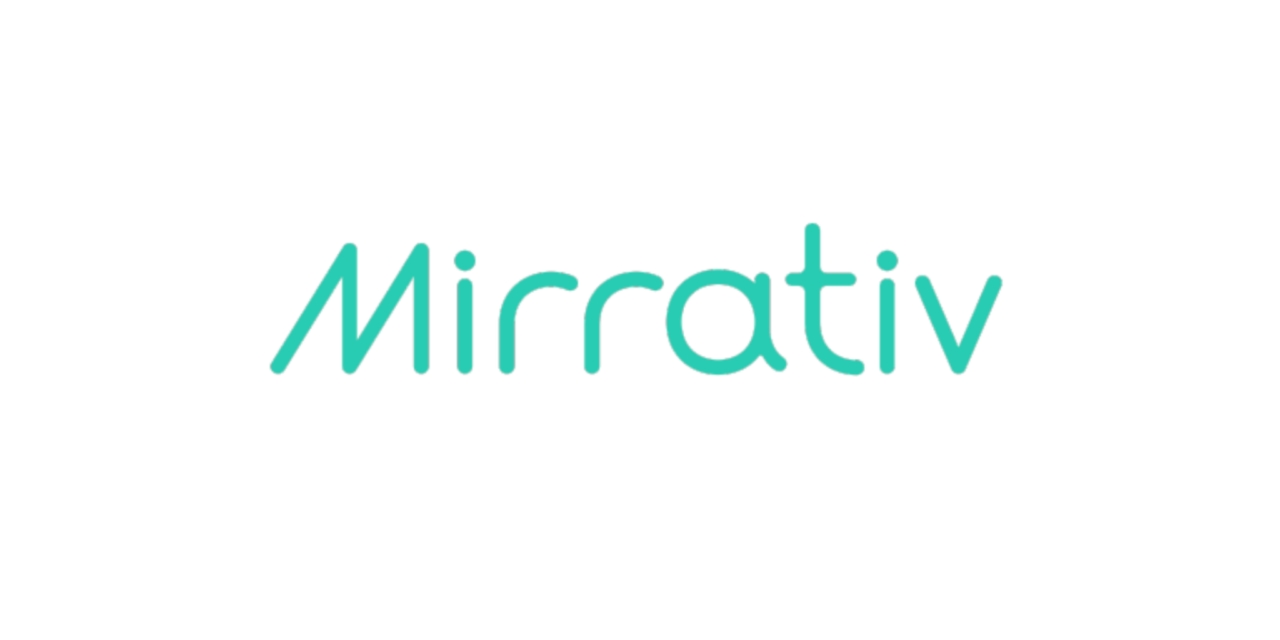
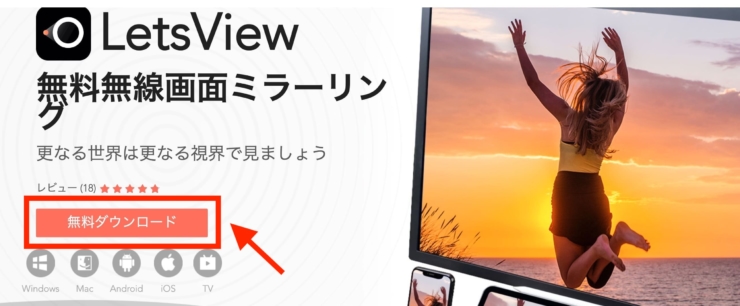
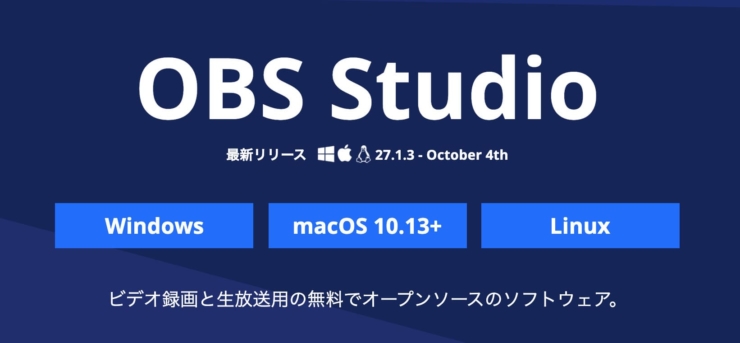

よかったらコメントしてね!